Mục đích: Giúp cán bộ QLTS lập phiếu và kiểm kê công cụ dụng cụ tại đơn vị.
Hướng dẫn thực hiện:
I. Kiểm kê thông thường
I. Kiểm kê thông thường
- Vào Công cụ\Kiểm kê, nhấn Thêm chứng từ\Kiểm kê thông thường.
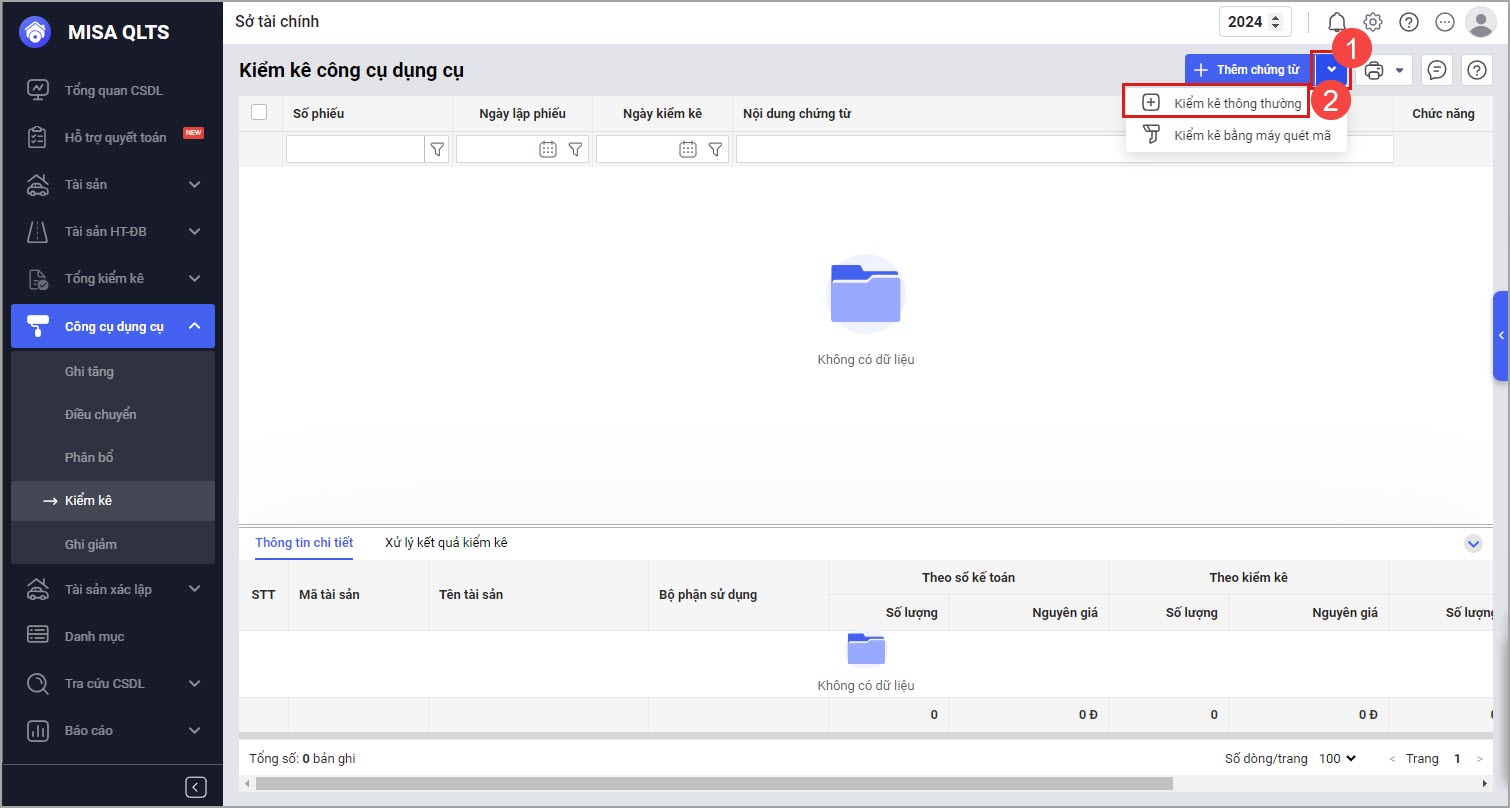
- Nhập thông tin chứng từ kiểm kê tài sản:
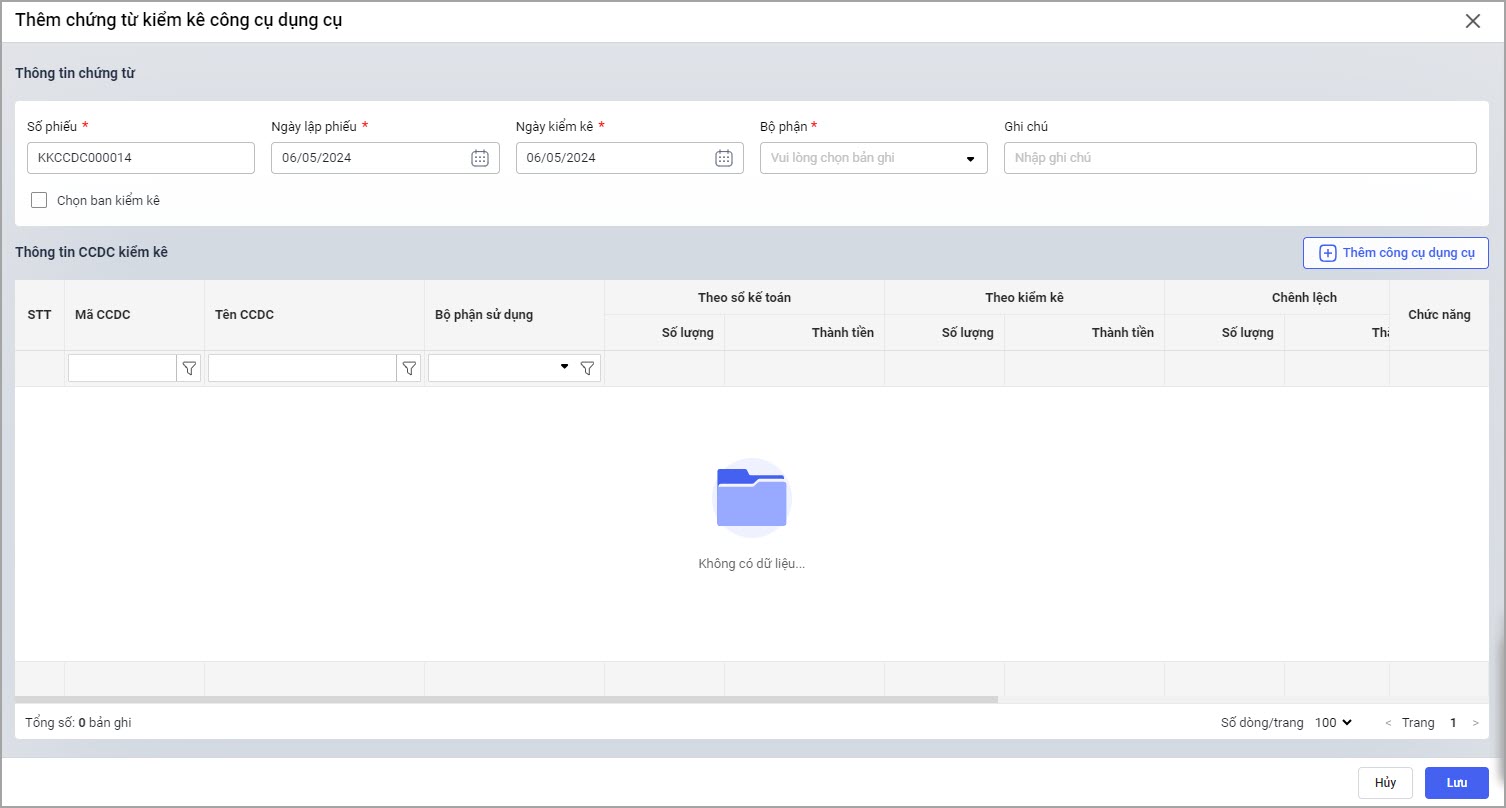
- Phần mềm tự động sinh thông tin Số phiếu; Ngày lập phiếu; Ngày kiểm kê. Anh/chị có thể chỉnh sửa thông tin này nếu muốn.
- Bộ phận: Chọn Phòng ban sử dụng công cụ dụng cụ cần thực hiện kiểm kê.
(Lưu ý: Khi kiểm kê năm để lên được số liệu đầy đủ thì Bộ phận chọn Tất cả, nếu đơn vị cần kiểm kê theo phòng ban, thì tích chọn chi tiết từng phòng ban) - Ghi chú: Nhập ghi chú, lý do kiểm kê.
- Tích chọn Chọn ban kiểm kê để khai báo các thành phần tham gia kiểm kê:
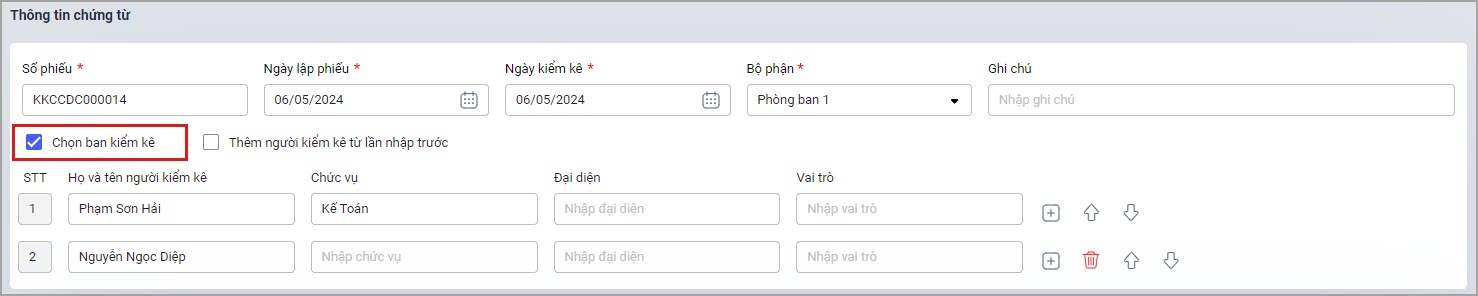
- Nhập Họ và tên, Chức vụ, Đại diện, Vai trò của người tham gia kiểm kê.
- Nhấn vào biểu tượng dấu cộng để thêm người tham gia kiểm kê.
- Nhấn biểu tượng thùng rác nếu muốn xóa người tham gia kiểm kê.
- Nhấn vào biểu tượng mũi tên để đổi thứ tự của người tham gia kiểm kê.
- Kể từ lần kiểm kê sau, chỉ cần tích chọn Thêm người kiểm kê từ lần nhập trước để tự động lấy ban kiểm kê mà anh/chị đã khai báo.
- Khai báo thông tin tài sản kiểm:
- Phần mềm lấy lên danh sách tài sản theo Bộ phận sử dụng đã chọn ở trên.
- Thực hiện kiểm kê tài và ghi nhận kết quả vào phần mềm bằng cách nhấn vào biểu tượng cây bút để chỉnh sửa thông tin.
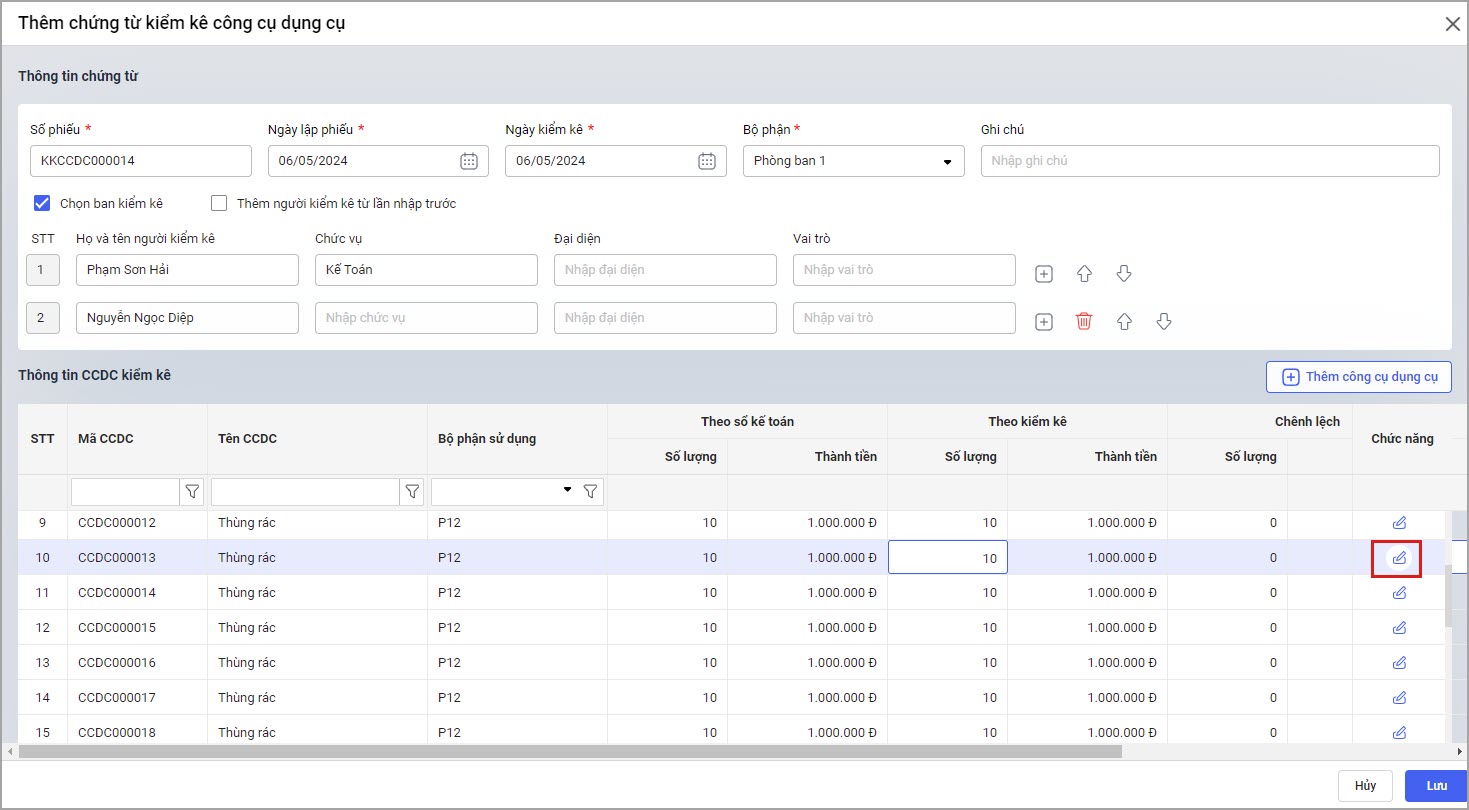
- Cán bộ QLTS nhập lại thông tin tài sản Số lượng còn lại sau kiểm kê vào cột Theo kiểm kê. Phần mềm tự động tính Chênh lệch về Số lượng, Thành tiền.
- Anh/chị bổ sung đánh giá phẩm chất tài sản còn lại theo kiểm kê.
- Phần mềm tự gợi ý Hình thức xử lý dựa vào số Chênh lệch.
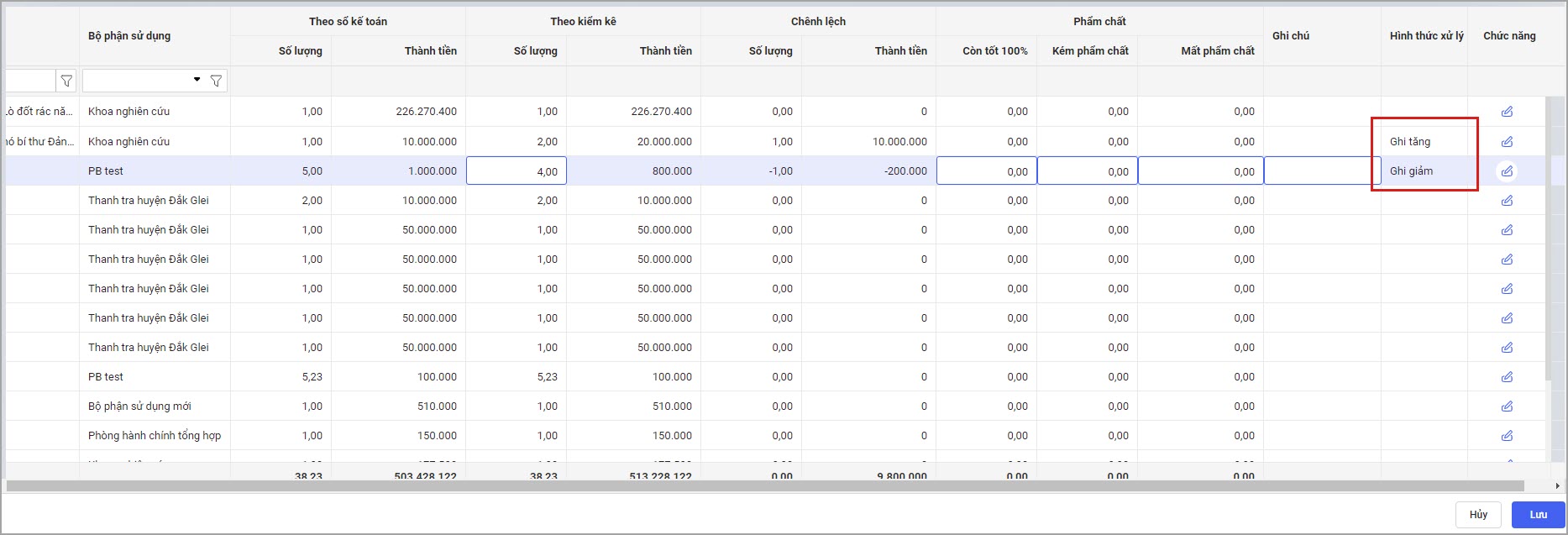
- Nhấn Lưu. Sau khi kiểm kê, cán bộ QLTS căn cứ vào Hình thức xử lý (Ghi tăng, Ghi giảm, Đánh giá lại…) để lập các chứng từ tương ứng.
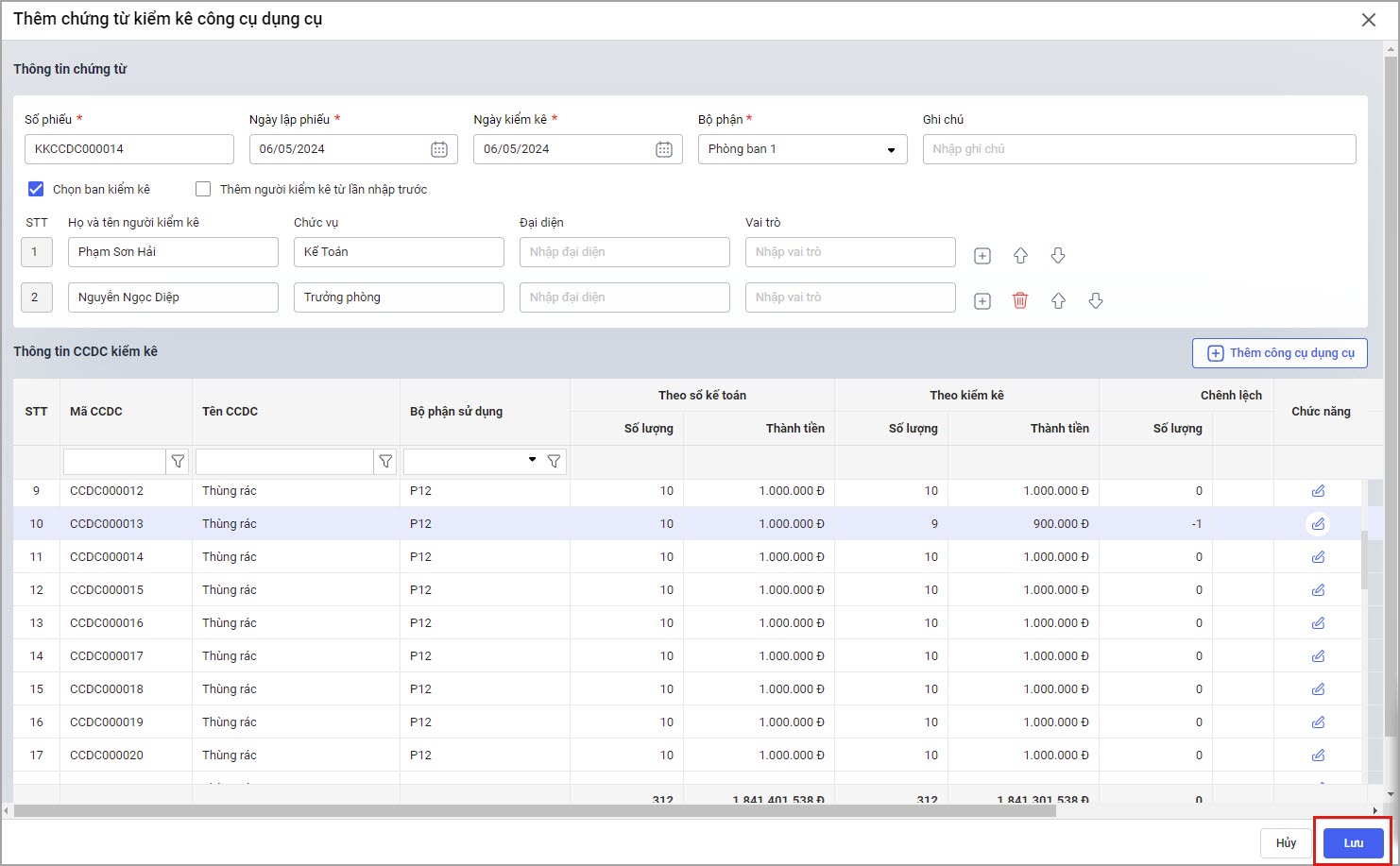
II. Kiểm kê bằng máy quét mã
II. Kiểm kê bằng máy quét mã
Bước 1: Thiết lập kiểm kê tài sản bằng mã vạch
Để kiểm kê bằng mã vạch, trước hết anh/chị cần thiết lập nghiệp vụ và in tem gắn mã cho từng tài sản:
- Vào Thiết lập\Tùy chọn nghiệp vụ.
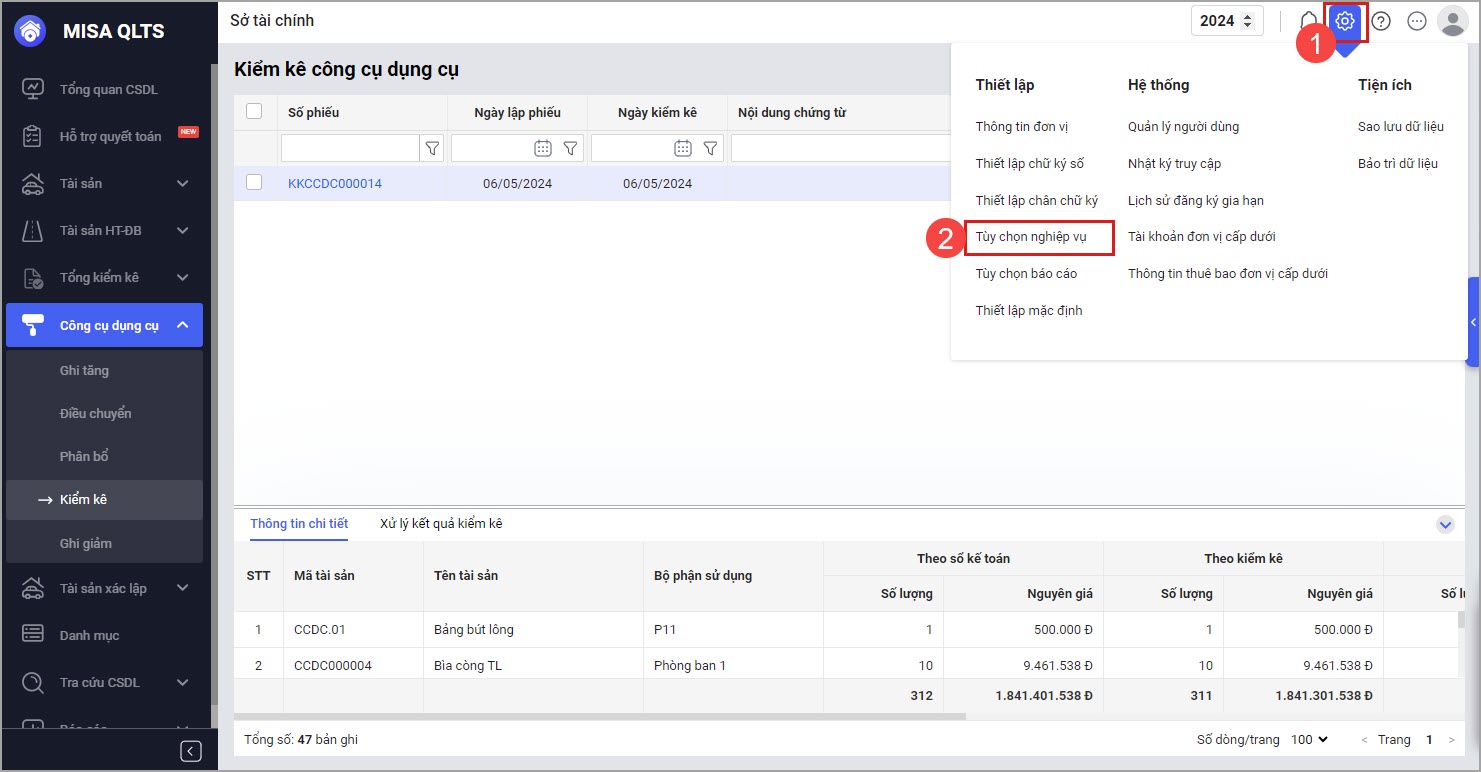
- Tại mục Quản lý tài sản, tích chọn Quản lý tài sản/CCDC theo mã vạch. Chọn dạng mã vạch Barcode hoặc QR code. Nhấn Đồng ý.
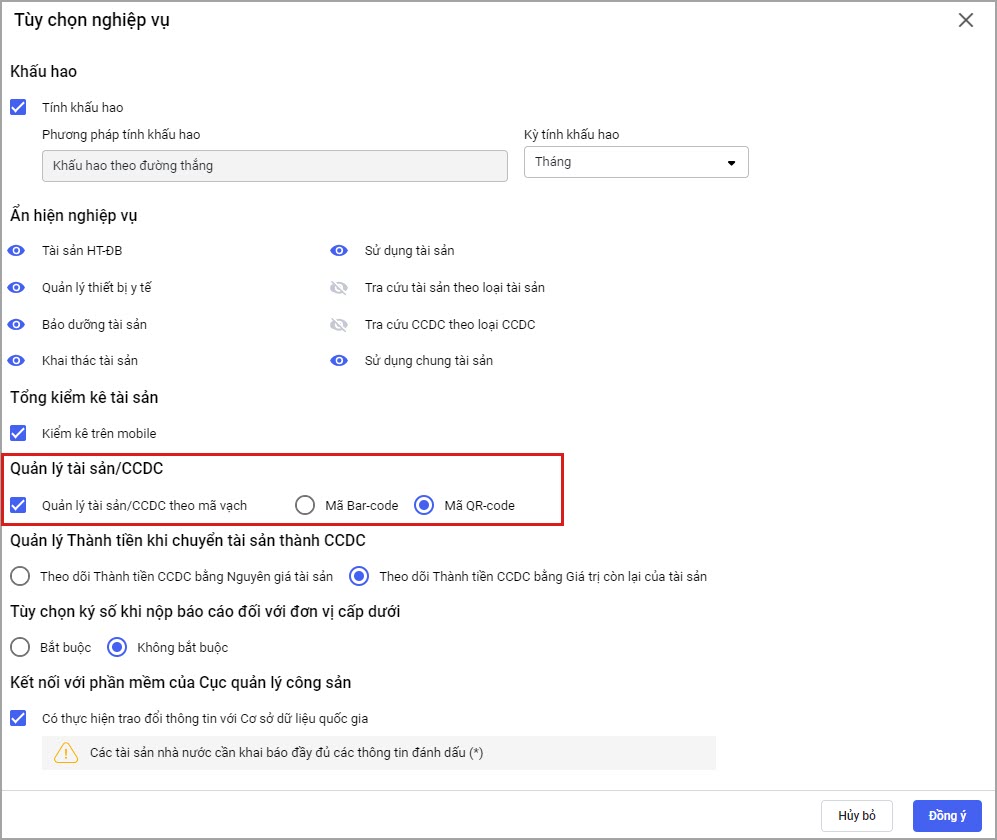
Bước 2: In tem gắn mã vạch cho tài sản
- Tại Công cụ dụng cụ\Danh sách công cụ dụng cụ, nhấn vào biểu tượng máy in, chọn In mã vạch CCDC.
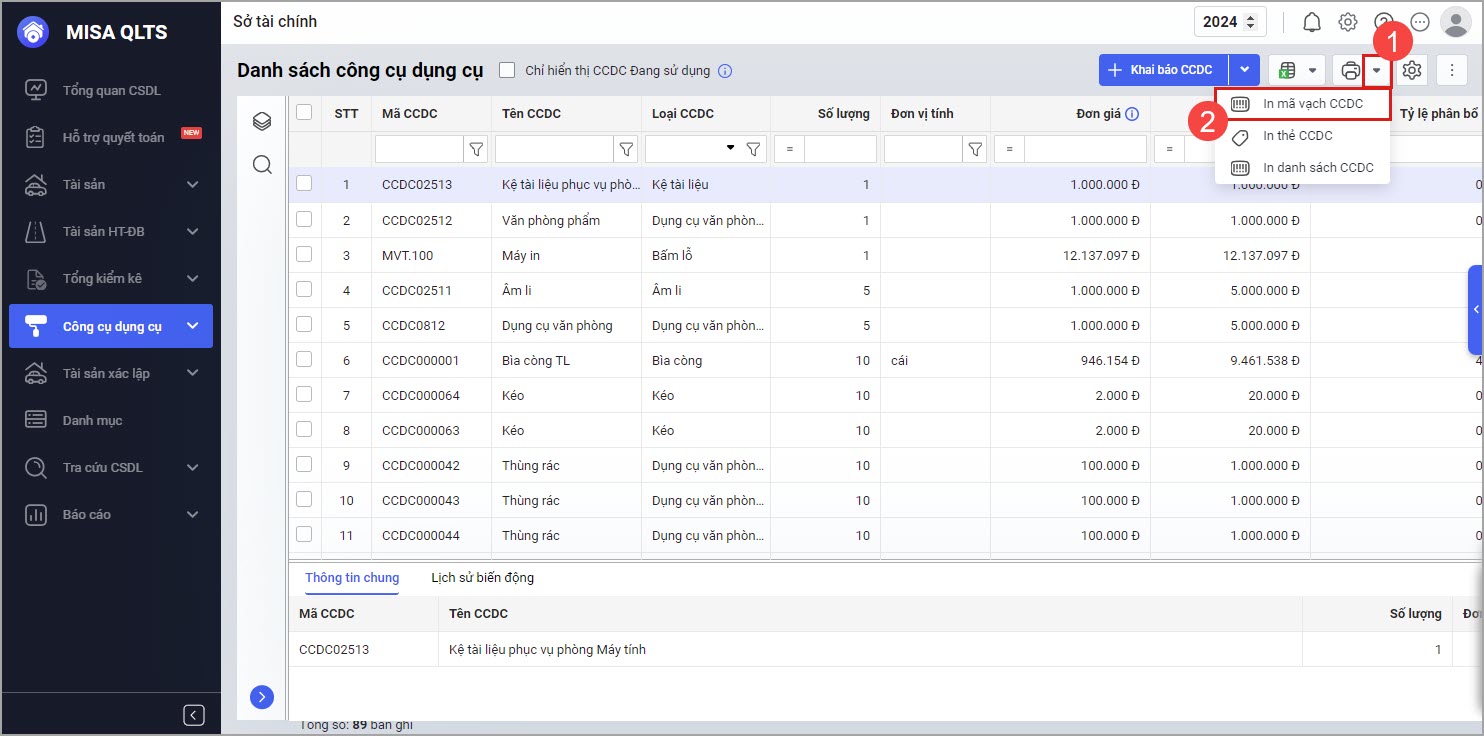
- Tại mục In tem CCDC anh/chị tùy chọn mẫu tem; khổ giấy in; kích thước tem;…
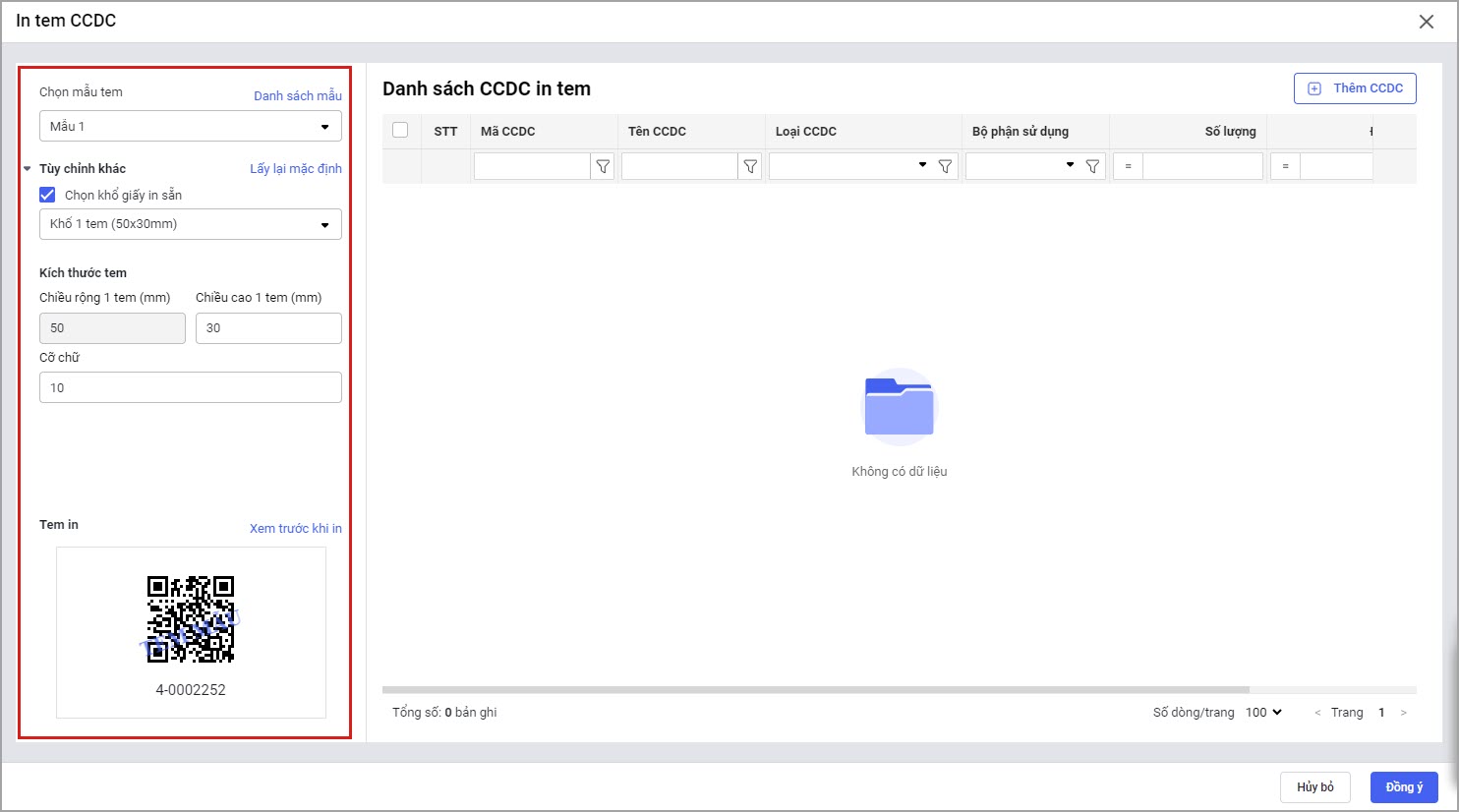
- Nhấn vào Danh sách mẫu để xem các mẫu tem và tùy chọn thông tin hiển thị trên tem.
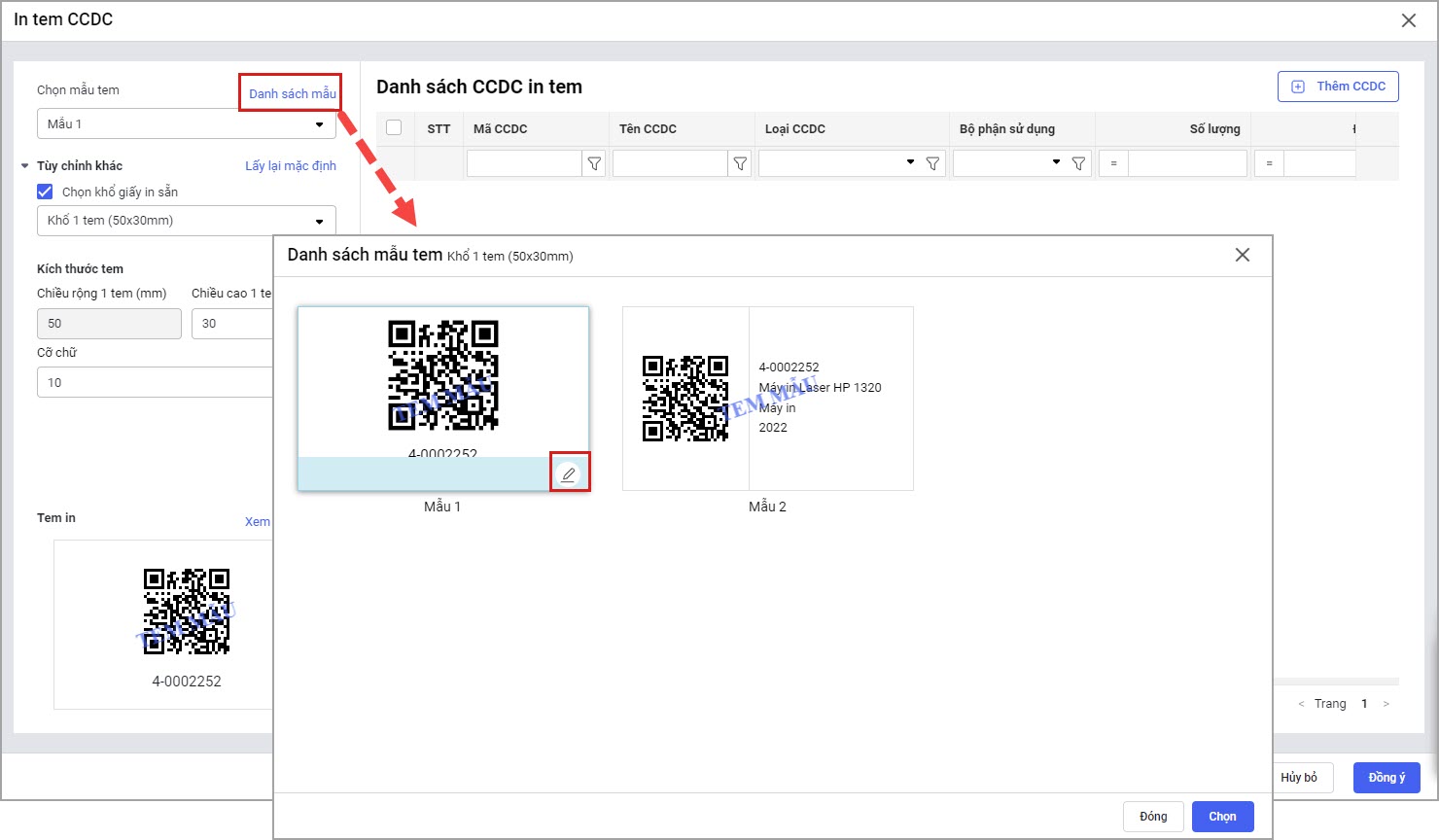
- Tích chọn từng trường thông tin hiển thị trên tem. Nhấn Lưu.

- Nhấn vào Danh sách mẫu để xem các mẫu tem và tùy chọn thông tin hiển thị trên tem.
- Tại mục Danh sách CCDC in tem, nhấn Thêm CCDC, tích chọn CCDC cần in tem. Nhấn Đồng ý.
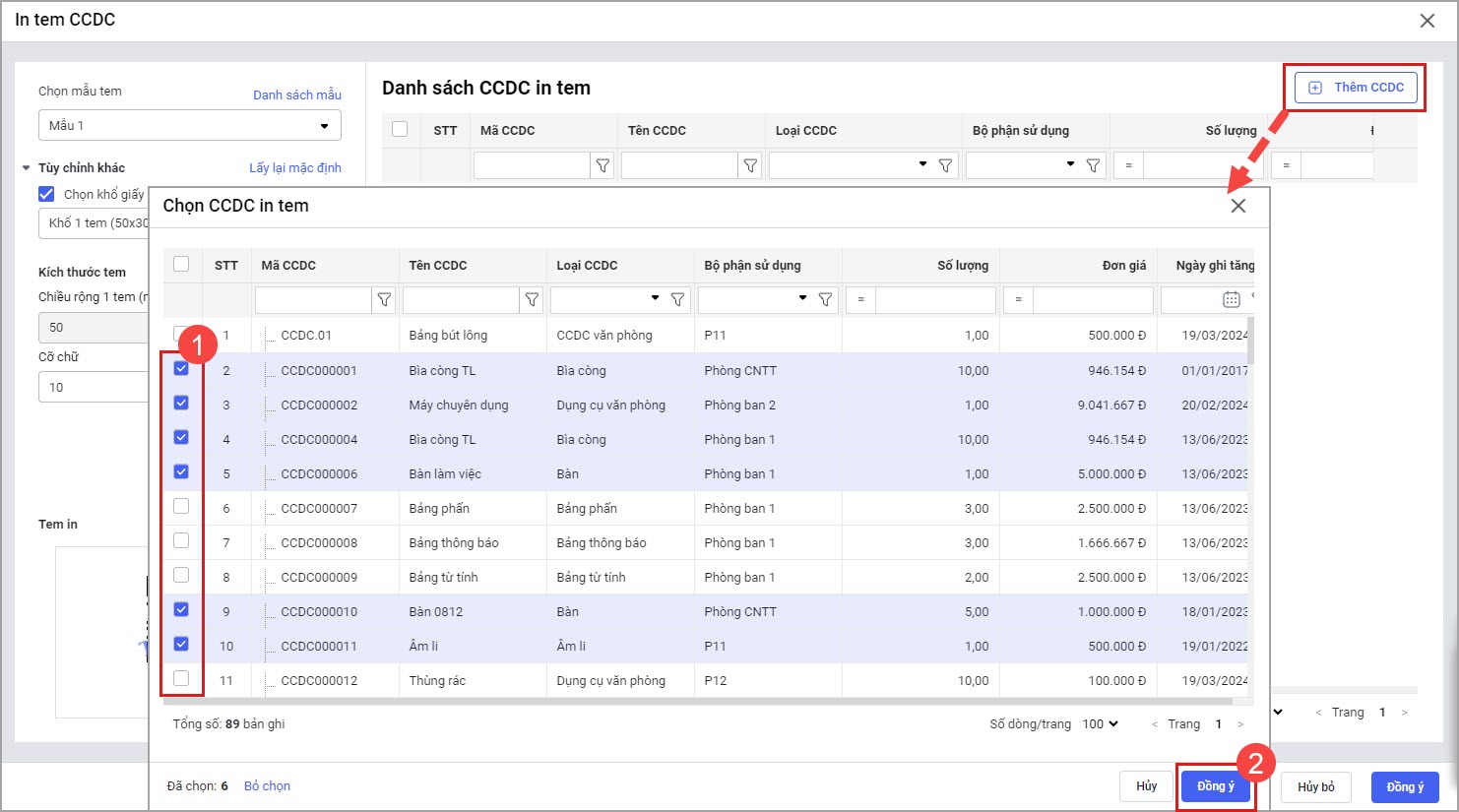
- Nhấn Xem trước khi in để xem trước tem in tài sản trước khi in hàng loạt
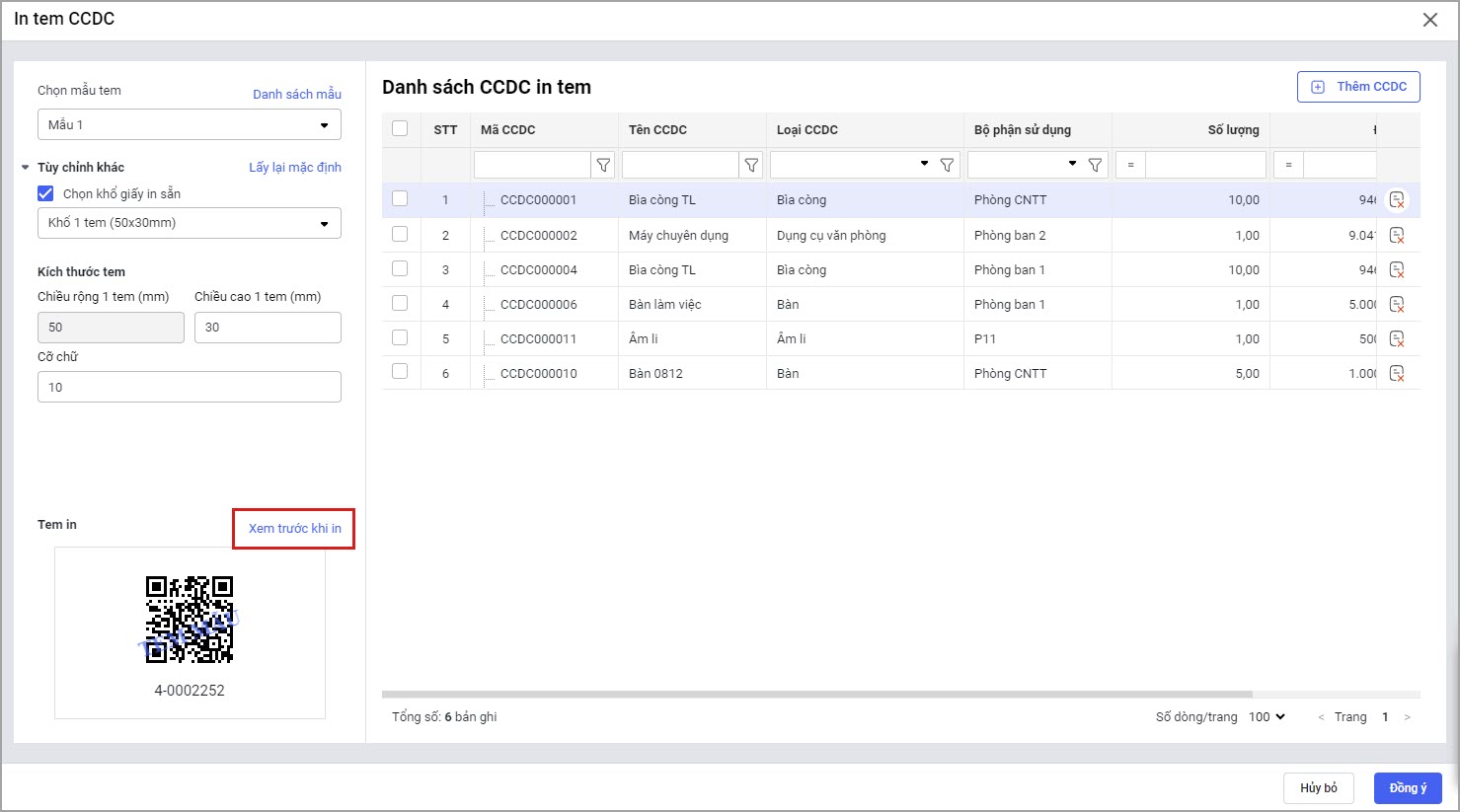
- Nhấn Đồng ý. Chọn Tải về để tải tem về máy dưới nhiều định dạng (PDF, Excel, Word).
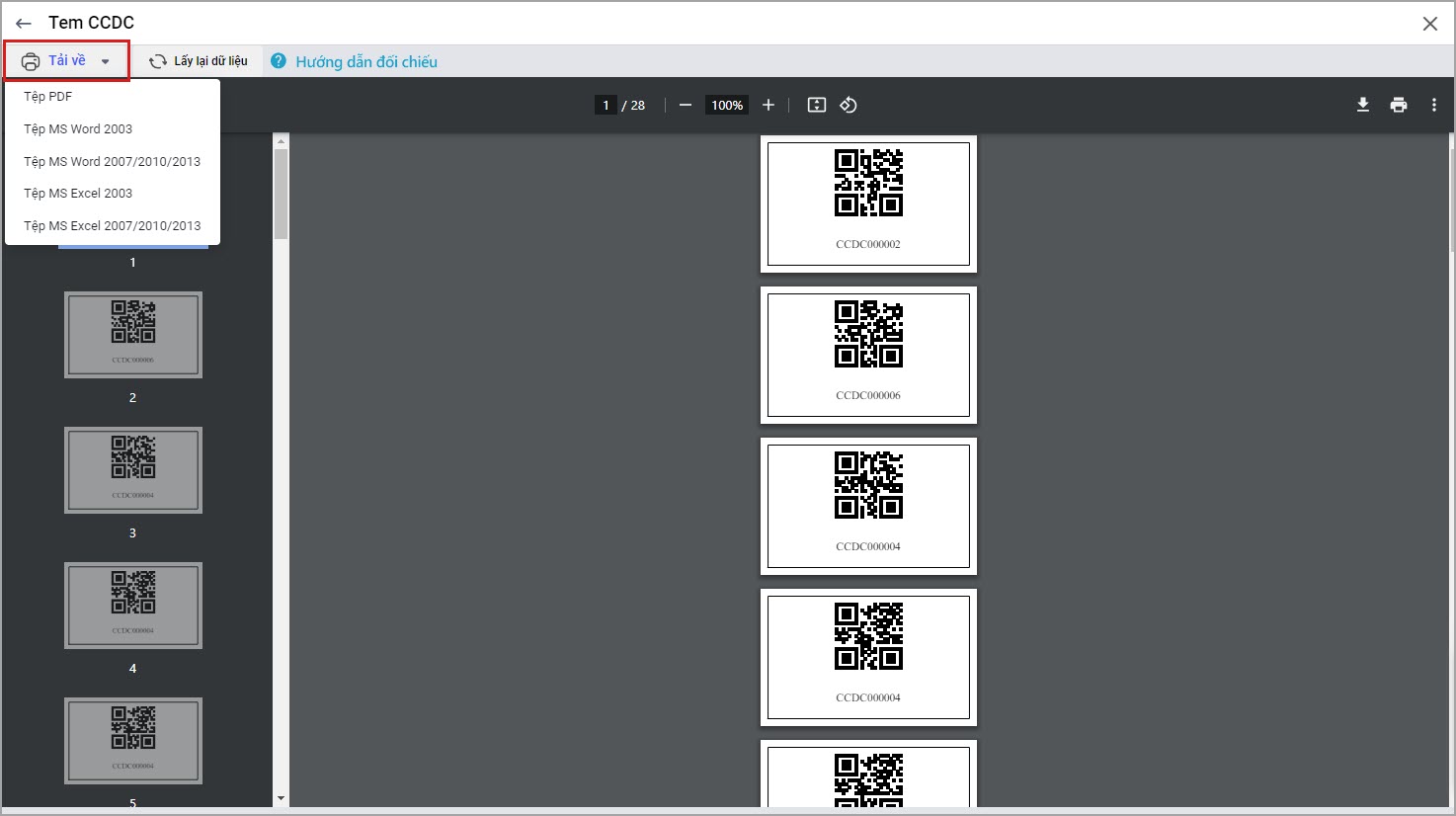
- Sau khi in tem, anh/chị thực hiện dán tem lên từng tài sản tương ứng.
Bước 3: Lập chứng từ kiểm kê
- Vào Công cụ dụng cụ\Kiểm kê, nhấn Lập chứng từ kiểm kê, chọn Kiểm kê bằng máy quét mã.
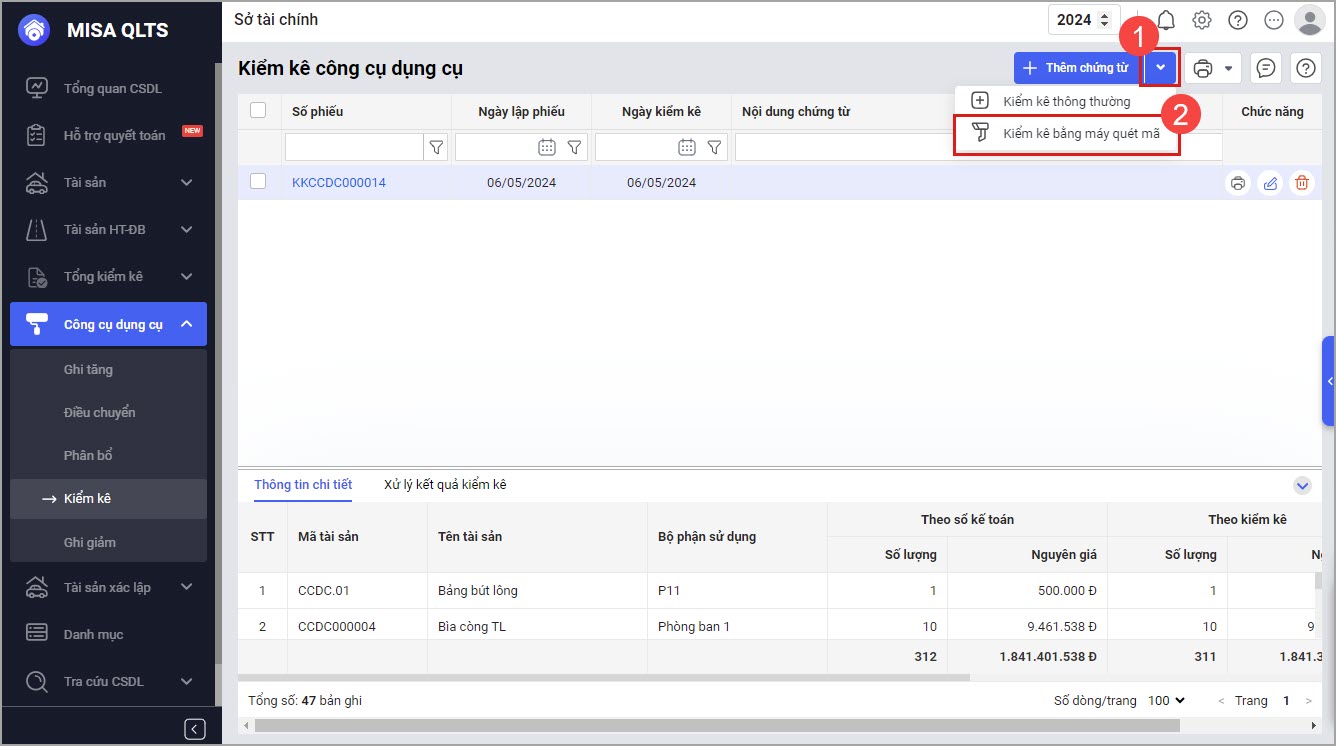
- Chọn Bộ phận sử dụng tài sản cần thực hiện kiểm kê. Chọn phương thức thêm tài sản ở chứng từ sau đó đưa máy quét vào mã vạch gắn trên từng CCDC để quét mã.
- Nếu chọn Thêm tài sản xuống dòng chi tiết khi bắn mã thì sau khi quét mã, thông tin CCDC sẽ tự động hiển thị ở danh sách tài sản. Mỗi mã tài sản sẽ hiển thị ở 1 dòng riêng.
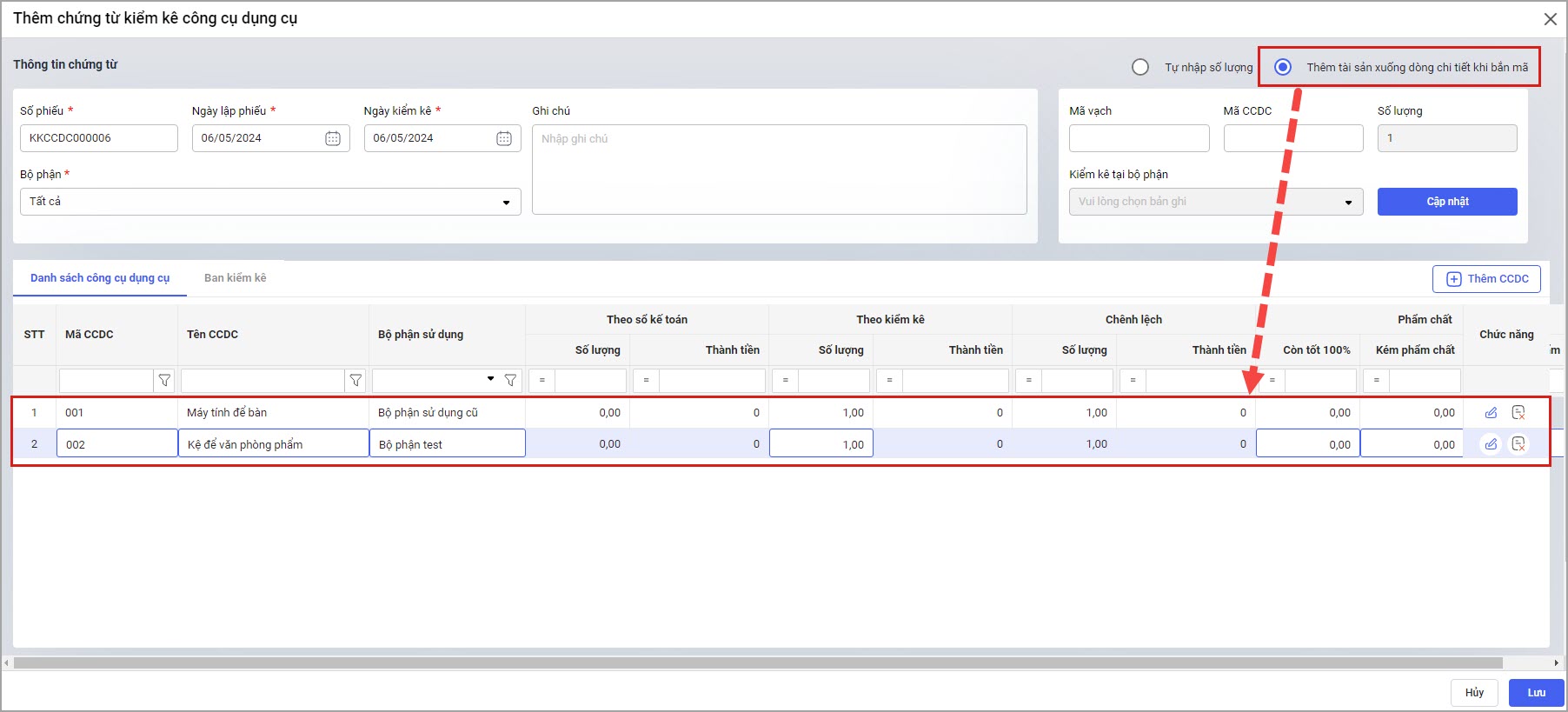
- Nếu chọn Tự nhập số lượng thì sau khi quét mã, anh/chị cần tự nhập tay số lượng tài sản và nhấn Cập nhật để đưa tài sản vào danh sách chi tiết.
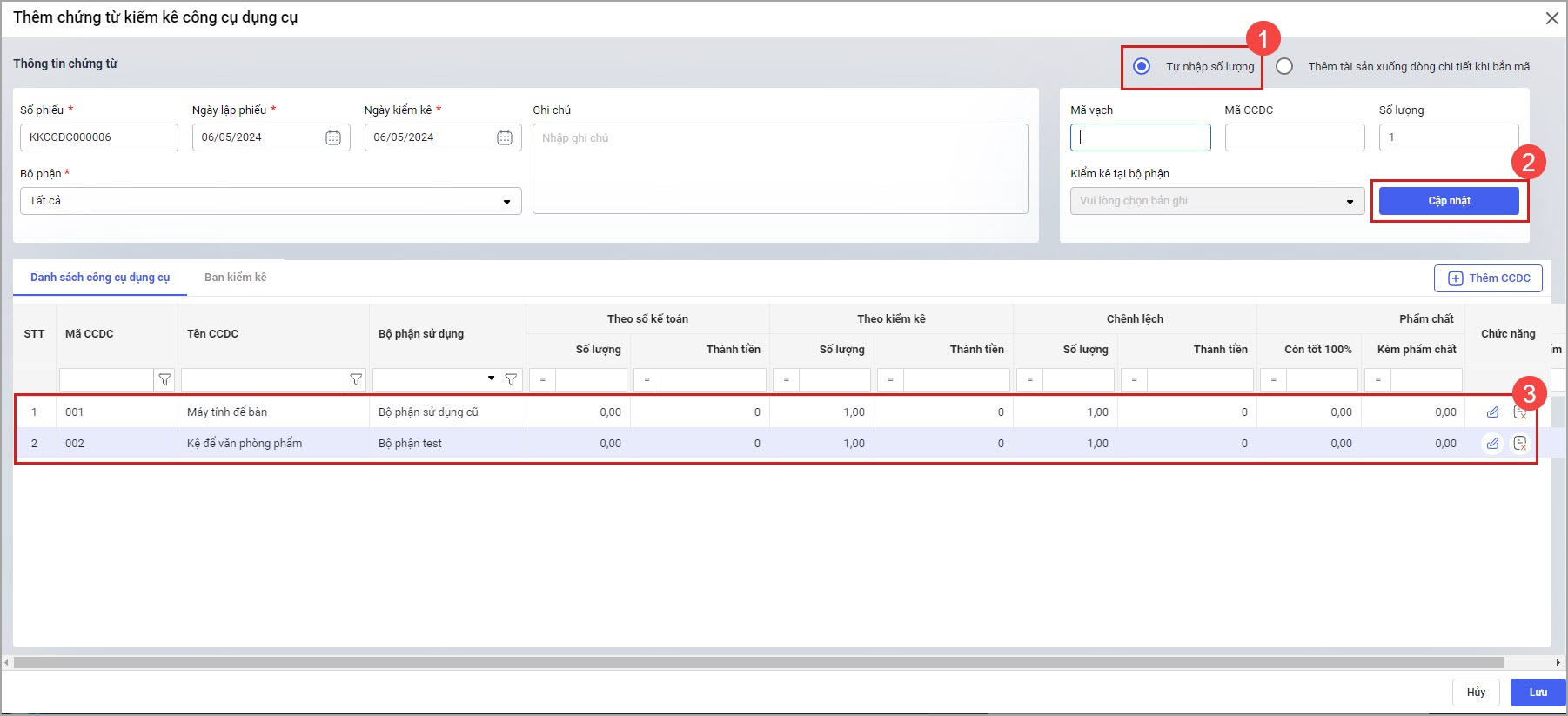
- Nếu chọn Thêm tài sản xuống dòng chi tiết khi bắn mã thì sau khi quét mã, thông tin CCDC sẽ tự động hiển thị ở danh sách tài sản. Mỗi mã tài sản sẽ hiển thị ở 1 dòng riêng.
- Sau khi kiểm kê xong, nhấn Lưu để lưu chứng từ.
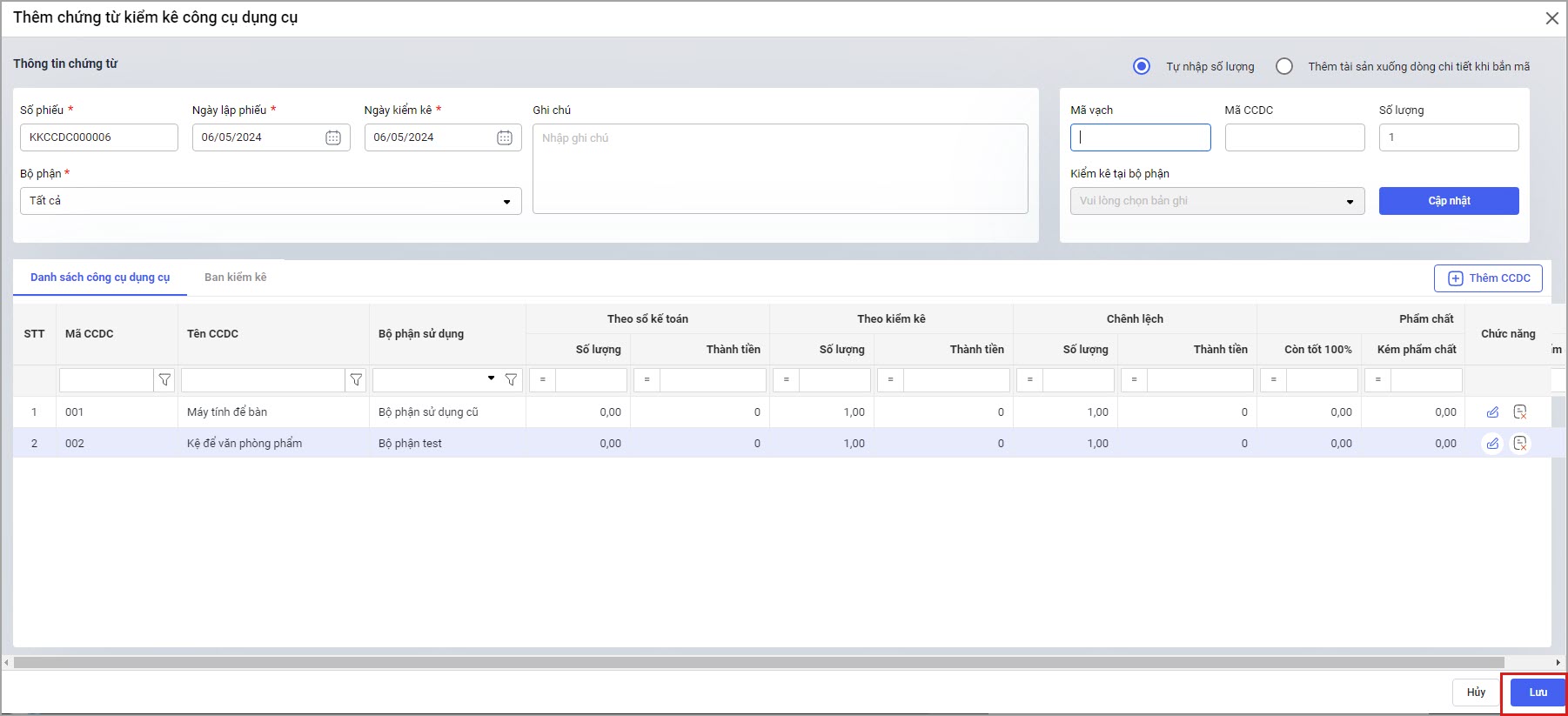
Lượt xem:
698


